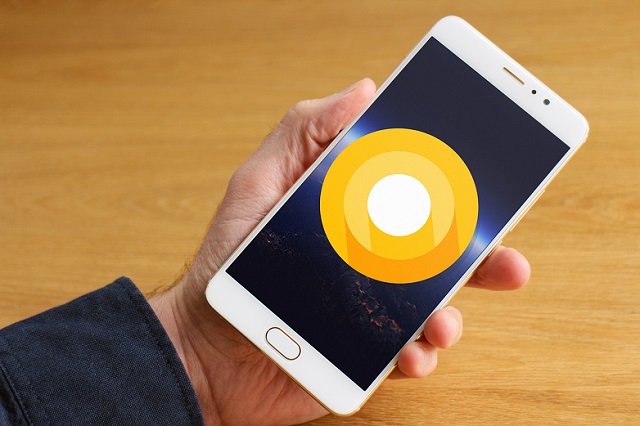
Android O là thế hệ tiếp theo của hệ sinh thái Android vừa được ra mắt một cách không chính thức cách đây không lâu dưới dạng bản thử nghiệm dành cho nhà phát triển Developer Preview, và giống như mọi lần ra mắt khác, Android O tiếp tục gây ra sự thích thú với đại đa số người dùng Android trên toàn thế giới giống như những người tiền nhiệm của mình đã từng làm trước đây. Có thể sẽ còn khá sớm để có thể nói về cái tên chính thức của Android O ở thời điểm hiện tại, nhưng về tính năng, đây là thời điểm hoàn toàn thích hợp để xem được đâu là những sự mới mẻ và cải tiến mà nền tảng này mang lại. Dù rằng chỉ có dòng sản phẩm Nexus và Pixel của Google mới chỉ là những cái tên duy nhất có thể nhận được Developer Preview, nhưng điều đó không hề làm giảm độ nóng của Android O ở thời điểm hiện tại. Vậy thì so với Android Nougat, Android O thực sự có gì để lôi kéo đội ngũ phát triển và người dùng thử nghiệm nó đến như vậy?
Thanh thông báo
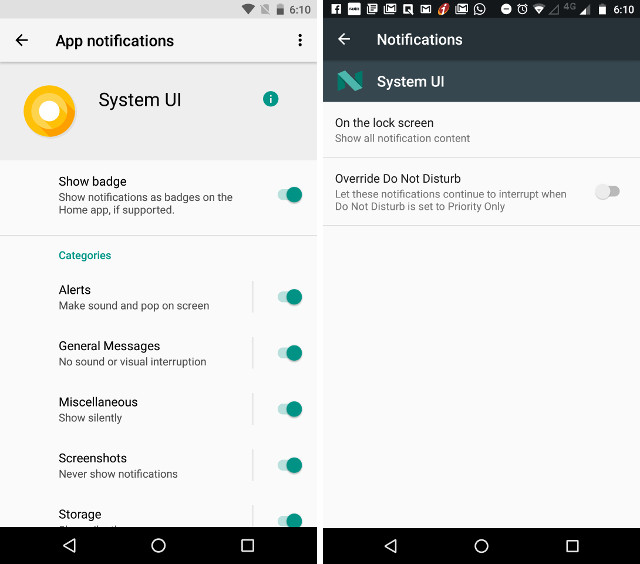
Google mang đến cho nền tảng Android của mình rất nhiều những sự thay đổi dành cho cách hoạt động của thanh thông báo kể từ khi Android Marshmallow được phát hành, và với Android O, điều này không hoàn toàn là một ngoại lệ. Với Android O, đó là sự cải tiến từ những gì đã được đánh giá cao từ thời của Android Nougat mang lại, và đương nhiên là không thể thiếu đi sự bổ sung thêm các tính năng mới mẻ. Một trong số đó phải kể đến sự xuất hiện của cái tên Notification Channels, cho phép các ứng dụng có thể phân loại ra các thông báo thành các nhóm phân loại cụ thể. Điều này đồng nghĩa với việc thay vì người dùng thay đổi cách hiển thị thông báo của toàn bộ ứng dụng theo một kiểu duy nhất, người dùng sẽ có nhiều sự can thiệp hơn trong các thông báo nằm trong từng nhóm ngay cả khi đó xuất phát từ cùng một ứng dụng đi chăng nữa theo cách mà họ mong muốn để chú ý hơn vào trong các thông báo quan trọng, và bỏ qua đi những gì không thật sự cần thiết
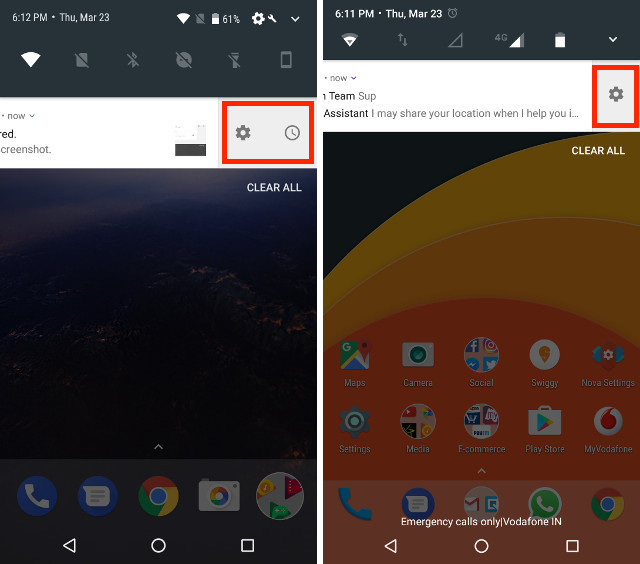
Bên cạnh đó, các thông báo trên Android O cũng được bổ sung thêm tính năng Snooze và trên thực tế, nó thể hiện rất nhiều sự hữu ích mà tính năng này mang lại. Người dùng có thể vuốt về cạnh màn hình trên bất kì một thông báo nào được hiển thị và nhấn vào biểu tượng Snooze để hoãn sự xuất hiện của nó một cách mặc định sau 15 phút nữa. Dĩ nhiên, thời gian này có thể mở rộng ra, mà theo bản Developer Preview của Android O hiện nay là lên đến tối đa được 1 tiếng. Về cá nhân, sẽ rất tốt nếu như người dùng được thay đổi nhiều hơn trong thời gian này cũng như là gia tăng lượng thời gian tối đa trong các thiết lập để thay đổi phù hợp hơn với các công việc bên ngoài nhằm tránh sự ảnh hưởng của các thông báo có thể gây ra vấn đề mất tập trung
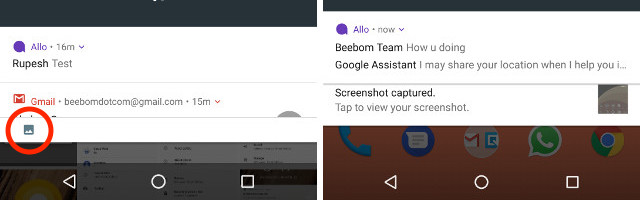
Một trong những thay đổi khác chính là cách thức mà hệ thống Notification Shade hoạt động trong phiên bản Android O. Trước đây với Android Nougat, bằng việc kéo xuống thanh thông báo từ Status Bar, các thông báo ở bên dưới thường bị ẩn đi để chừa chỗ cho toàn bộ giao diện của công cụ Quick Settings. Việc này sẽ tiết kiệm được khá nhiều không gian, nhưng thay vào đó, với một hệ thống thông báo dài, người dùng sẽ rất khó để quản lý nếu chẳng may các thông báo quan trọng lại nằm ở phía cuối danh sách. Chính điều này mà Android O đã có những thay đổi lớn khi mà với việc mà Quick Settings xuất hiện cũng như thanh thông báo quá dài, thì các ứng dụng với thông báo ở bên dưới sẽ được thu gọn dưới dạng các biểu tượng ứng dụng để người dùng có thể theo dõi
Quick Settings
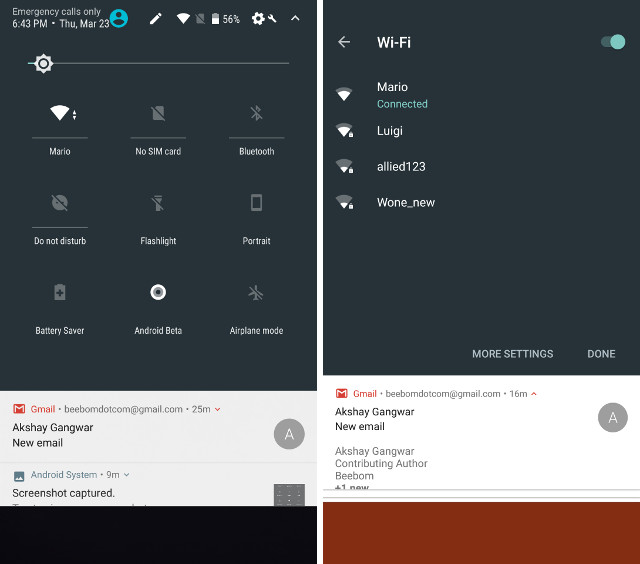
Nói về Quick Settings, thì gần như không có quá nhiều những thay đổi trong tính năng này nhưng nó lại gây ra rất nhiều sự chú ý ở cách thức mà nó hoạt động trên phiên bản Android O. Cụ thể hơn, quay lại thời kì của Android Nougat, bằng việc chạm vào các biểu tượng tương ứng của WiFi hay Bluetooth, người dùng sẽ nhanh chóng nhận được bảng mở rộng của Quick Settings tương ứng cho từng tính năng để thay đổi các cài đặt nhanh của chúng. Trong khi đó, Android O, thì cũng với thao tác như trên chỉ có tác dụng đơn giản là thay đổi việc bật tắt của từng tính năng chứ không hề còn việc tùy chỉnh cụ thể hơn, mà thay vào đó, tính năng này chỉ xuất hiện mỗi khi người dùng nhấn vào vùng kí tự trạng thái tương ứng của từng biểu tượng được đặt ngay bên dưới chúng
Thật sự điều này không làm ảnh hưởng quá nhiều trong việc sử dụng của người dùng khi về cơ bản, cách thức thao tác với từng tính năng không thay đổi quá nhiều, nhưng bù lại, nó sẽ giúp người dùng cải thiện được tốc độ sử dụng một cách hiệu quả hơn, nhất là đối với việc bật tắt bất kì một tính năng nào đó khi không cần phải vào phần Quick Settings tương ứng của nó để làm như trên Android Nougat nữa
Sự tích hợp sẵn công cụ quản lý tập tin File Manager
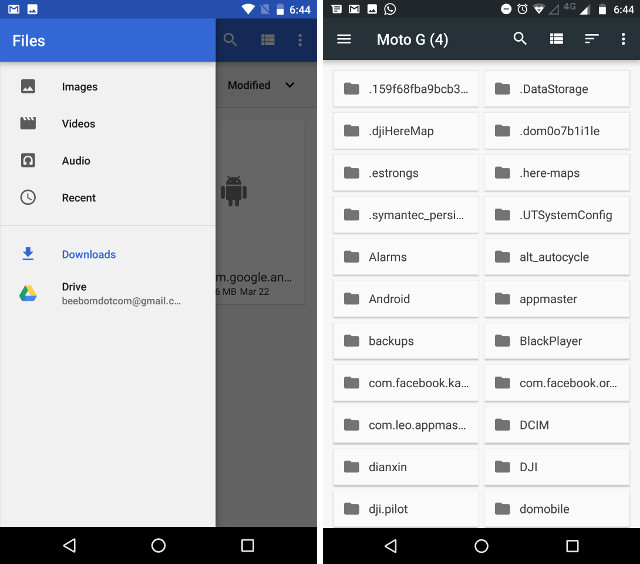
Trong những phiên bản gần đây, Android đã làm được khá tốt công việc quản lý tập tin của mình thông qua hệ thống tính năng được tích hợp sẵn sàng thông qua việc truy cập trực tiếp từ Storage trong màn hình Settings, và bây giờ còn được mở rộng ra trong chính biểu tượng của nó được đặt ngay bên ngoài App Drawer nhằm tối đa hóa sự tiện ích trong khả năng tương tác. Thật ra trên phiên bản Android Nougat, người dùng đã có thể hoàn toàn truy cập vào mục Downloads thông qua biểu tượng tương ứng từ App Drawer, nhưng với Android O, nó sẽ được mở rộng và thay thế hoàn toàn bằng cái tên Files
Dĩ nhiên, người dùng hoàn toàn có thể nhận được tùy chọn vào việc truy xuất vào các tập tin đã tải thông qua mục Downloads nằm ngay bên trong Files, nhưng bên cạnh đó là khả năng quản lý tốt hơn nhờ vào sự tích hợp các tùy chọn sắp xếp để mang đến sự dễ dàng hơn trong việc sử dụng nếu phải so sánh với một Downloads có trên Android Nougat. Nếu bạn không có quá nhiều nhu cầu trong việc quản lý tập tin trên thiết bị Android, thì rõ ràng, Files Manager này sẽ là một cái tên đáng được trông đợi trong việc đáp ứng các đòi hỏi từ phía người dùng của mình. Đương nhiên, nếu bạn yêu cầu một sự mạnh mẽ hơn trong vấn đề này, thì như các phiên bản Android trước, một công cụ mở rộng và chuyên nghiệp hơn vẫn sẽ là một đề nghị không thể nào thiếu vắng
Hệ thống cài đặt Settings
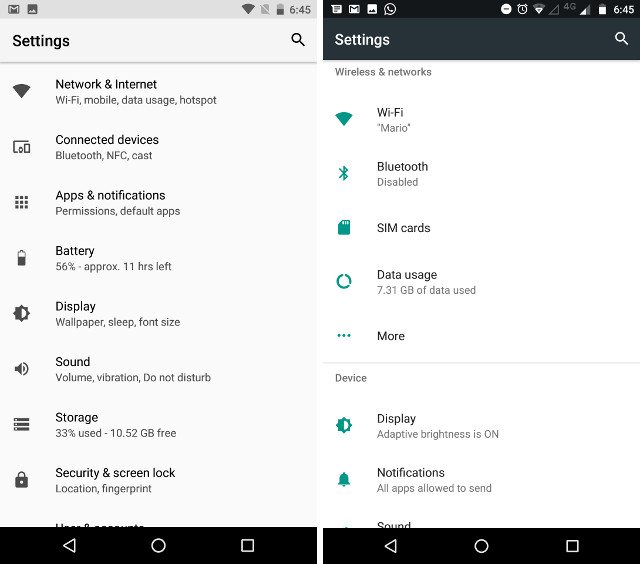
Với phiên bản Android O, người dùng một lần nữa sẽ có thêm cái nhìn hoàn toàn mới trong hệ thống cài đặt Settings của hệ thống. Mặc dù có một sự sắp xếp tương đối ổn định trong phiên bản Android Nougat hiện tại, nhưng dường như đó là chưa đủ và vẫn còn nhiều sự rối rắm để Google phải động đến nó một lần nữa trên phiên bản kế tiếp của nền tảng mà mình phát triển ra, và tuyệt vời thay, đó là một sự gọn gàng tới mức khó tin để nó trong ngắn gọn hơn trên màn hình nhưng vẫn đầy đủ những tính năng tương tự, và điều này phải cảm ơn không nhỏ trong việc chia các nhóm thiết lập vô cùng thông minh để người dùng mới vẫn có thể dễ dàng tìm kiếm được cài đặt họ đang cần nằm ở đâu trong số đó
Một trong những thay đổi lớn nhất mà bạn có thể dễ dàng nhận ra trong phiên bản này trên hình ảnh đầu tiên được chụp ở trên là việc mà các tính năng bao gồm About Phone, Developer Options và Language and Input đã được nhóm vào trong một mục lớn hơn là System thay vì nằm trực tiếp ngoài màn hình Settings như trước đây nữa. Và chính vì thế mà thật không khó để có thể tưởng tượng được rằng Settings giờ đây sẽ nhỏ gọn và trực quan như thế nào. Dù vậy, việc xuất hiện của một danh mục Settings thu nhỏ mỗi khi bạn vuốt từ cạnh trái màn hình qua vốn là một tính năng trên Nougat sẽ không còn nữa ngay cả khi nó nhận được rất nhiều ý kiến tích cực cũng như sự thông dụng mà nó mang lại là vô cùng cao để người dùng có thể truy xuất nhanh vào các cài đặt tương ứng thay vì phải kéo toàn bộ màn hình Settings
Chế độ Picture in Picture
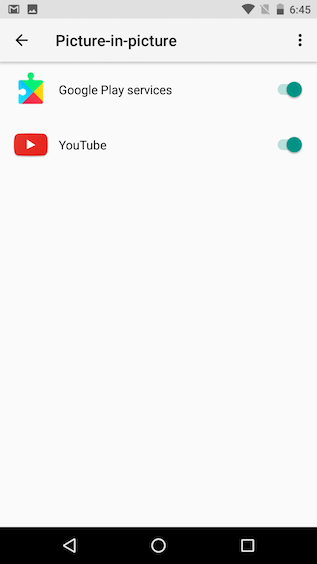
Mặc dù là một tính năng có từ thời kì của Android Nougat, nhưng nó vốn chỉ dành cho các thiết bị như Android TV, và nhờ vào sự thiếu hụt của người dùng dòng thiết bị này trên toàn thế giới đã dẫn đến không có quá nhiều nhà phát triển ứng dụng thích thú trong việc tích hợp tính năng này vào trong các ứng dụng của họ phân phối cho thị trường này. Với Android O, Google chính thức có sự mở rộng khả năng ứng dụng của chế độ Picture in Picture khi gần như nó sẽ là một phần được hỗ trợ trên các thiết bị mang tính cá nhân như smartphone và tablet để từ đó có thể lôi kéo được nhiều nhà phát triển ứng dụng chú ý đến hơn
Thật sự mà nói, Picture in Picture là một tính năng được trông đợi khá nhiều, nhất là với thiết bị có kích thước lớn như tablet khi cho phép người dùng có thể làm được nhiều việc cùng một lúc, chẳng hạn như xem một video yêu thích trong khi lướt qua trình duyệt mà không cần phải chuyển đổi qua lại liên tục giữa chúng một cách rắc rối như trước đây
Tùy chỉnh trong các Shortcut dành cho màn hình khóa
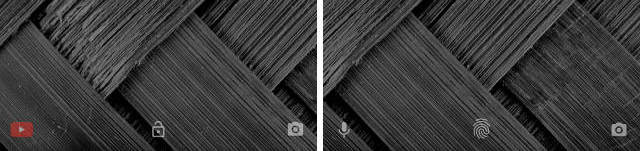
Thật sự mà nói, mặc dù Google đã tích hợp sẵn sàng đường tắt ứng dụng để có thể sử dụng nhanh chóng một cách trực tiếp trên màn hình khóa mà không cần mở khóa thiết bị, nhưng trên thực tế thì bao nhiêu người dùng trong số chúng ta sử dụng chúng? Có thể Camera vẫn được nhiều người sử dụng và gọi chúng lên từ màn hình khóa này, nhưng chắc chắn đó là ứng dụng duy nhất được sử dụng khi phần còn lại chẳng được quan tâm cho lắm khi mà người dùng vẫn thường có thói quen mở khóa thiết bị trước khi sử dụng, nhất là với việc mà cảm biến vân tay đã biến việc mở khóa không còn tốn quá nhiều thời gian như trước đây, bên cạnh các ứng dụng thiết lập sẵn để truy xuất từ tính năng này không thật sự quan trọng để có thể cần đến nó một cách nhanh chóng. Chính vì lí do đó mà Android O đã có những thay đổi tích cực ít nhất là trong tính năng này khi cho phép người dùng thay đổi một cách hoàn toàn các đường tắt bằng các ứng dụng họ muốn sao cho tiện dụng nhất có thể tùy thuộc cá nhân mỗi người dùng
Sự tùy chỉnh trong thanh điều hướng Navigation Bar
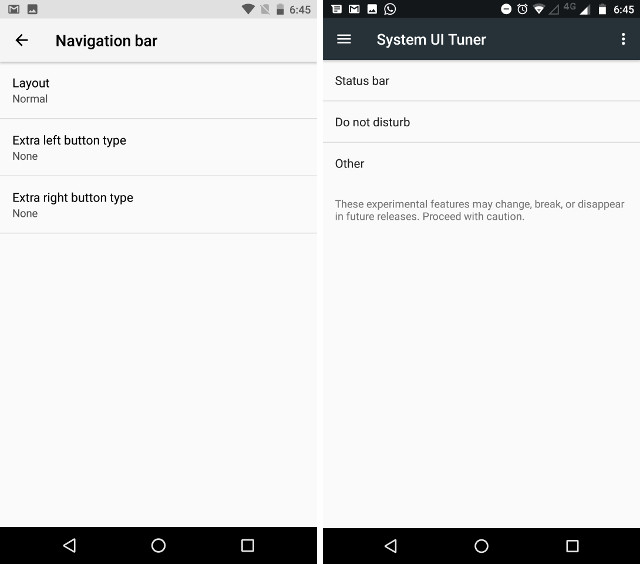
Với Android O, người dùng đã có thể hoàn toàn tùy chỉnh thanh điều hướng Navigation Bar trên thiết bị của mình, điều mà dường như trước đây chỉ có thể thực hiện thông qua các phiên bản Custom ROM của các phiên bản Android trước đây, trong đó có cả Android Nougat. Mặc dù để có thể thực hiện điều này, người dùng cần được yêu cầu kích hoạt System UI Tuner mới, nhưng dường như nó không quá khó khăn để gây ra bất kì trở ngại nào đối với người dùng. Nhựng ngay sau đó, người dùng sẽ được can thiệp tương đối sâu vào Navigation Bar với các tùy chọn như thêm tính năng mới vào thanh này bên cạnh các tính năng đã được cung cấp sẵn
Dĩ nhiên, ngoài việc người dùng tự bổ sung thêm tính năng vào Navigation Bar, Android O cũng cho phép thực hiện các thiết lập vị trí của các tính năng, bao gồm dịch chuyển sang phải, sang trái, hay sắp xếp gần hơn tại vị trí trung tâm của Navigation Bar
Ambient Display
Ambient Display gần như là tính năng trải qua nhiều sự thay đổi nhất với sự xuất hiện của Android O. Trong khi với Android Nougat, Ambient Display vẫn thường thể hiện một cách chi tiết các thông tin của thanh thông báo, thì Android O lại tối ưu hóa vấn đề này trong việc mang đến một cái nhìn có phần rõ ràng hơn, cũng như tiêu thụ ít năng lượng hơn so với trước đây. Các thông báo trên màn hình Ambient Display giờ đây sẽ được thể hiện dưới dạng các biểu tượng kích thước nhỏ được sắp xếp một cách trải dài theo chiều ngang. Mặc dù có thể với nhiều người cho rằng nó khá là nhỏ, và việc nhấn chạm vào chúng sẽ có chút khó khăn hơn, nhưng bù lại, trên thực tế, nó có một hiệu quả khá lớn với thời lượng pin sử dụng theo như thử nghiệm thực tế so sánh giữa hai phiên bản Android kế cận nhau là Android Nougat và Android O
Nhưng đó chưa phải là toàn bộ những gì mà người dùng nhận được trên Ambient Display của Android O khi mà giờ đây, các thông báo được hiển thị theo cách nhiều thông tin hơn, với các tùy chọn được bổ sung trong việc hỗ trợ trả lời trực tiếp, hay lưu trữ chúng (dành cho Google Mail) và nhiều tính năng hơn tùy thuộc vào sự hỗ trợ tương ứng tùy thuộc vào đội ngũ phát triển đã tích hợp những gì cho từng ứng dụng
Adaptive Icons
Trên phiên bản Android O, Google đã tuyên bố hỗ trợ tính năng Adaptive Icons kể từ phiên bản này, và trong khi mà vẫn chưa có quá nhiều ứng dụng hỗ trợ trên bản thử nghiệm Developer Preview được đưa ra lần này, nhưng với những gì được giới thiệu, nó thật sự hứa hẹn trong việc đồng nhất cách hiển thị của các biểu tượng ứng dụng trên toàn bộ hệ thống. Theo đó, tùy thuộc vào cách cấu hình trên thiết bị mà các biểu tượng ứng dụng đã được cài đặt sẽ có cách thể hiện tương ứng. Bên cạnh đó, hệ thống cũng tích hợp thêm các hiệu ứng khác vào trong các biểu tượng ứng dụng, và sử dụng chúng trong hệ thống Launcher, Shortcut, Settings, hệ thống chia sẻ và nhiều màn hình tính năng khác
Về cơ bản, mọi ứng dụng được hỗ trợ tính năng Adaptive Icons sẽ có biểu tượng ứng dụng phụ thuộc vào chủ đề mà người dùng lựa chọn trên thiết bị của họ, và nếu như họ sử dụng chủ đề với các biểu tượng ứng dụng dạng hình tròn, thì tất cả sẽ đều được thay đổi tương ứng cho toàn bộ chứ không chỉ riêng gì một vài cái tên riêng biệt. Điều này cho phép các chủ đề của Android sẽ có sự đồng nhất một cách tốt hơn với toàn bộ hệ sinh thái Android
Cài đặt các ứng dụng từ nguồn bên ngoài
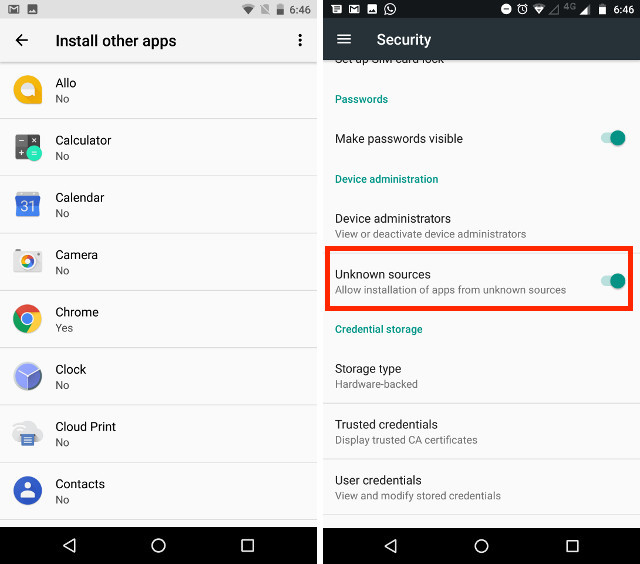
Android là một nền tảng không chỉ sở hữu một số lượng ứng dụng khổng lồ, mà nó còn đa dạng trong cách mà người dùng cài đặt chúng trên thiết bị của họ. Không giống như nền tảng đối thủ iOS, người dùng Android ngoài tùy chọn trong việc cài đặt trực tiếp từ Google Play Store, họ còn có thể có thêm tùy chọn từ những nguồn không xác định trong phần Security Settings. Thật ra điều này đã có mặt trên rất nhiều phiên bản Android trước đây để bạn có thể cài đặt thêm các ứng dụng dưới dạng tập tin APK có thể được tải về từ Internet, hay thông qua Bluetooth và được lưu trữ trên hệ thống trong một trình quản lý tập tin như ES File Explorer. Dù Android O cũng sẽ có tính năng này, nhưng bên cạnh đó, người dùng cũng sẽ có quyền truy cập sâu hơn trong việc quản lý cài đặt với mỗi nguồn ứng dụng khác nhau của mình một cách hoàn toàn độc lập
Điều này dù đồng nghĩa rằng người dùng sẽ phải thực hiện nhiều thao tác hơn một chút mỗi khi cài đặt bất kì ứng dụng nào từ tập tin APK, nhưng bù lại, bạn sẽ kiểm soát một cách tốt hơn cũng như gia tăng tính bảo mật của thiết bị trước một số nguồn không an toàn nhưng lại tự động cài đặt vào hệ thống
Sự tối ưu hóa trong thời lượng pin sử dụng
Trong nhiều phiên bản gần đây, thời lượng pin là một trong những tính năng được quan tâm nhất trên bất kì một thế hệ Android nào được đưa đến tay người dùng. Ngay cả khi nhà sản xuất đã có những động thái để có thể gia tăng được dung lượng pin tối đa trong từng dòng thiết bị mà mình đưa ra, nhưng nếu phải so với những tính năng càng ngày càng được bổ sung một nhiều hơn trong từng phiên bản nền tảng được đưa ra, thì nhiều đó gần như vẫn chưa đủ để có thể đáp ứng được toàn bộ nhu cầu của người dùng, và điều đó đã kéo theo sự cần thiết trong việc tối ưu đến từ chính phần mềm, mà cụ thể là nền tảng đóng một vai trò quyết định. Với Android O, điều này lại một lần nữa được trở thành trọng tâm trong việc phát triển hệ điều hành để người dùng có thể dễ dàng nhận thấy được những sự tối ưu hóa tốt hơn so với Android Nougat
Tính năng Doze là một trong những tính năng tiết kiệm pin hiệu quả được giới thiệu lần đầu tiên kể từ phiên bản Android Marshmallow, và trên Android Nougat, nó tiếp tục có những sự cải tiến trước khi có một bước nhảy được đánh giá thực sự vượt bậc trên Android O trong việc hạn chế một cách hiệu quả hơn các ứng dụng hoạt động trên nền thiết bị cũng như tần số hoạt động của từng tính năng kể trên. Theo đó, Android O sẽ có sự giảm thiểu trong việc cập nhật vị trí hiện tại của người dùng theo từng giờ, cũng như với các dịch vụ chạy nền khác có mặt trên hệ thống tương tự. Mặc dù để có thể đánh giá chính xác được hiệu quả của chúng ở thời điểm hiện tại khi mà bản thử nghiệm Developer Preview vừa được tung ra cách đây không lâu, nhưng với cách thức hoạt động của chúng, thì nó hứa hẹn sẽ mang đến những thay đổi đáng chú ý dành cho người dùng của mình trong thời gian sắp tới
Sự thay đổi nhỏ trong giao diện người dùng
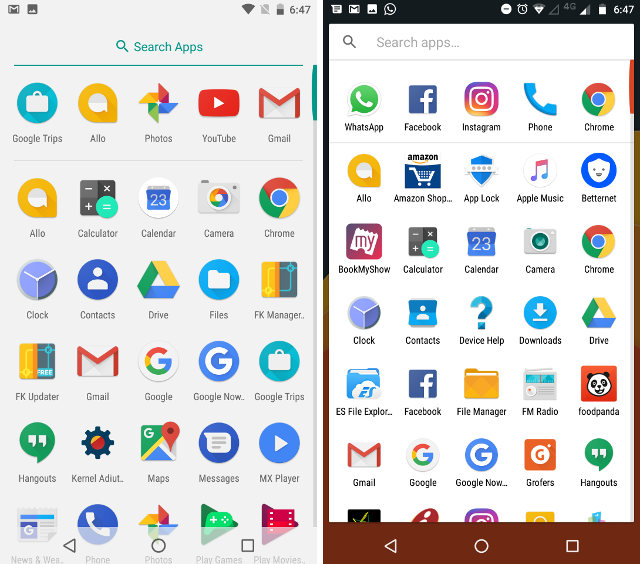
Bên cạnh những sự thay đổi lớn mang tính vượt bậc so với người tiền nhiệm của mình, thì Android O vẫn có không ít những thay đổi nhỏ hướng tới giao diện người dùng từ thời của Android Nougat. Đầu tiên, thanh điều hướng Navigation Bar có sự đồng nhất tốt hơn với toàn bộ giao diện của App Drawer trên Pixel Launcher để mang đến một cái nhìn ấn tượng hơn đến từ phía người dùng. Dĩ nhiên, giờ đây, hệ thống App Drawer cũng có thể được truy xuất đến một cách dễ dàng hơn bằng việc vuốt lên từ bất kì điểm nào trên màn hình chính
Thanh trạng thái Status Bar trong Android O sẽ hiển thị một cách đa dạng các thông tin tốt hơn, nhưng nó không kém đi sự rõ ràng và trực quan trong các kiểu chữ dành cho khả năng hiển thị ngày và giờ được tô điểm bởi đội ngũ phát triển của Google. Không giống với Nougat, tỉ lệ dung lượng pin giờ đây cũng không còn tùy chọn hiển thị bên trong biểu tượng của nó trên Status Bar, mà giờ đây chỉ còn là khả năng hiển thị bên cạnh. Thêm vào đó, thì so với Android Nougat, Android O mang toàn bộ biểu tượng pin vốn nằm trong Quick Settings lên thanh trạng thái Status Bar, và mục đích duy nhất của việc này dường như chỉ giúp người dùng tiết kiệm được các thao tác trong việc kích hoạt chế độ Battery Saver trên thiết bị mà không hề có một tác dụng nào khác ở thời điểm hiện tại
Khả năng tùy chỉnh Quick Settings giờ đây cũng được mang trực tiếp lên Status Bar để người dùng có thể thiết lập một cách dễ dàng hơn tính năng này. Phần lớn người dùng thường không có nhiều sự tùy chỉnh được thiết lập trên Quick Settings khi đại đa số đều sử dụng những cấu hình mặc định mà nhà phát triển thiết bị mang đến cho họ, trong khi đó việc mang quá nhiều thứ lên Status Bar sẽ làm cho nó trở nên rối rắm và chật hẹp trong các thao tác, và dường như đây là sự thay đổi không nhận được mấy sự đồng tình trong lần ra mắt này, và có thể nó sẽ là một tính năng không chính thức khi mà chắc chắn rằng Google sẽ có những cân nhắc trong vấn đề thay đổi nó ở thời gian tới
Các sự thay đổi khác ở phiên bản Android O
Với Android O, nền tảng này sẽ mang đến sự hỗ trợ trong tính năng Autofill APIs. Theo đó, việc bổ sung các hàm thuật toán này sẽ cho phép người dùng tự điền vào khoảng trống các thông tin thường được sử dụng trong việc tối ưu hóa thời gian đăng kí các tài khoản cũng như nhiều ứng dụng khác cần thiết. Bên cạnh đó, Android O cũng tuyên bố hỗ trợ một gam màu có độ rộng hơn, và điều này ảnh hưởng một cách trực tiếp đến các ứng dụng chú trọng đến khả năng hiển thị bao gồm hình ảnh và video khi nó chắc chắn mang đến một cái nhìn ấn tượng hơn trên những thiết bị cao cấp với màn hình hấp dẫn và từ đó, mang đến một trải nghiệm hoàn toàn mới cho người dùng của họ
WebViews sẽ sử dụng khả năng xử lí đa nhân như là một tính năng mặc định trên Android O khi trước đây, với Android Nougat, đó gần như chỉ là một tùy chọn để người dùng sử dụng. Với điều này, Google gần như nhắm đến việc hỗ trợ các ứng dụng WebView trong việc tải các nội dung nhanh chóng hơn, cũng như quản lý được một cách hiệu quả các lỗi phát sinh trong suốt quá trình sử dụng. Đương nhiên, các ứng dụng sử dụng WebView cũng sẽ có khả năng tích hợp thêm hệ thống xác nhận Safe Browsing của Google nhằm ngăn chặn một cách hiệu quả sự lây lan của các mã độc đến từ nhiều trang khác nhau có mặt trên thế giới Internet
Theo BeeBom